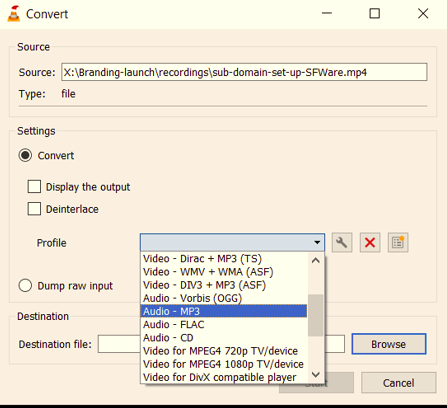ستتعلم في هذه المقالة أكثر الطرق شرعية لتحويل ملف فيديو إلى صوت. في حين أن هناك الكثير من المحولات عبر الإنترنت أو تطبيقات المحولات المتاحة ، يوصى بشدة بتجنب استخدامها. عند استخدام أي محول عبر الإنترنت أو تطبيق غير موثوق به لتحويل الفيديو ، فقد يؤدي ذلك إلى إتلاف ملف الفيديو الأصلي المحفوظ في جهاز الكمبيوتر الخاص بك. في حالة التلف الشديد ، يمكن لأداة إصلاح الفيديو فقط حل المشكلة. على الرغم من أن أداة بارزة مثل أداة إصلاح الفيديو من Remo Recover يمكنها حل المشكلة ، إلا أن بعض الأضرار التي تلحق بملفات الفيديو قد تكون غير قابلة للإصلاح . لذلك ، إذا كان لديك مقطع فيديو مهم تريد تحويله ، فتأكد من استخدام طريقة آمنة لتحويله.
هناك طريقتان آمنتان لتحويل ملف فيديو محفوظ إلى ملف صوتي في جهاز الكمبيوتر الخاص بك:
تحويل الفيديو إلى MP3 باستخدام Adobe Media Encoder
تحويل الفيديو إلى صوت باستخدام مشغل وسائط VLC
كيفية تحويل الفيديو إلى صوت باستخدام Adobe Media Encoder؟
يعد Adobe Media Encoder أحد الأدوات اللطيفة التي تُستخدم لتشفير ملفات الصوت والفيديو. يمكنه تحويل ملفات الوسائط وإخراجها إلى أي تنسيق تريده. يتم استخدامه عادةً بالتكامل مع Adobe Premier Pro. اتبع الخطوات التالية لتحويل أي فيديو إلى صوت MP3 باستخدام Adobe Media Encoder.
قم بتنزيل الإصدار التجريبي من Adobe Media Encoder وتثبيته من موقع Adobe الرسمي .
افتح Adobe Media Encoder ، وتصفح الملف الذي تريد تحويله إلى MP3 باستخدام مستعرض الوسائط أو فقط قم بسحب ملف الفيديو وإفلاته من موقع التخزين الخاص بك إلى نافذة قائمة الانتظار.
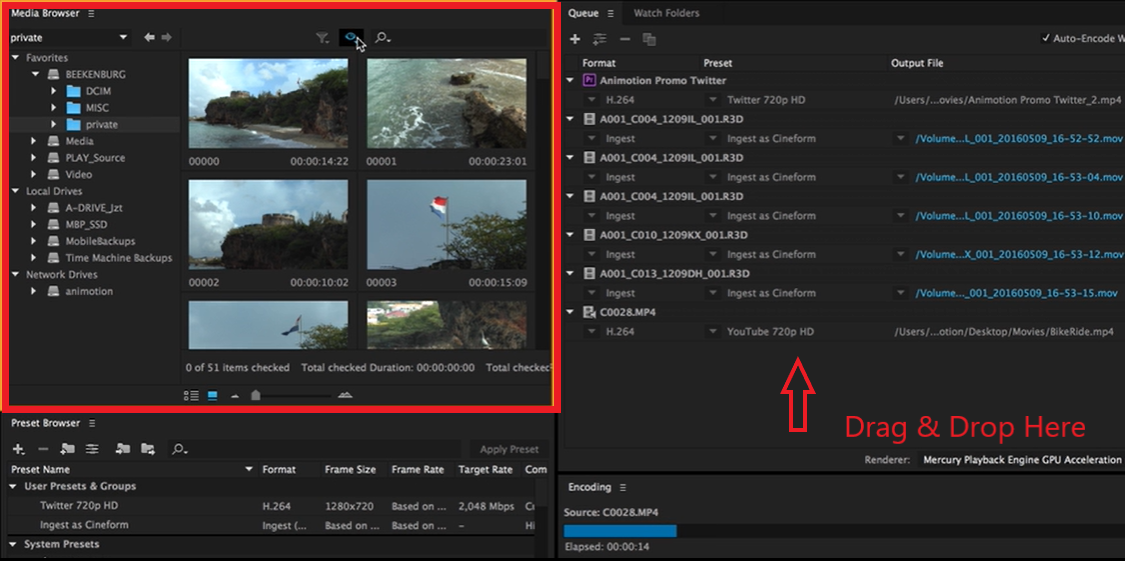
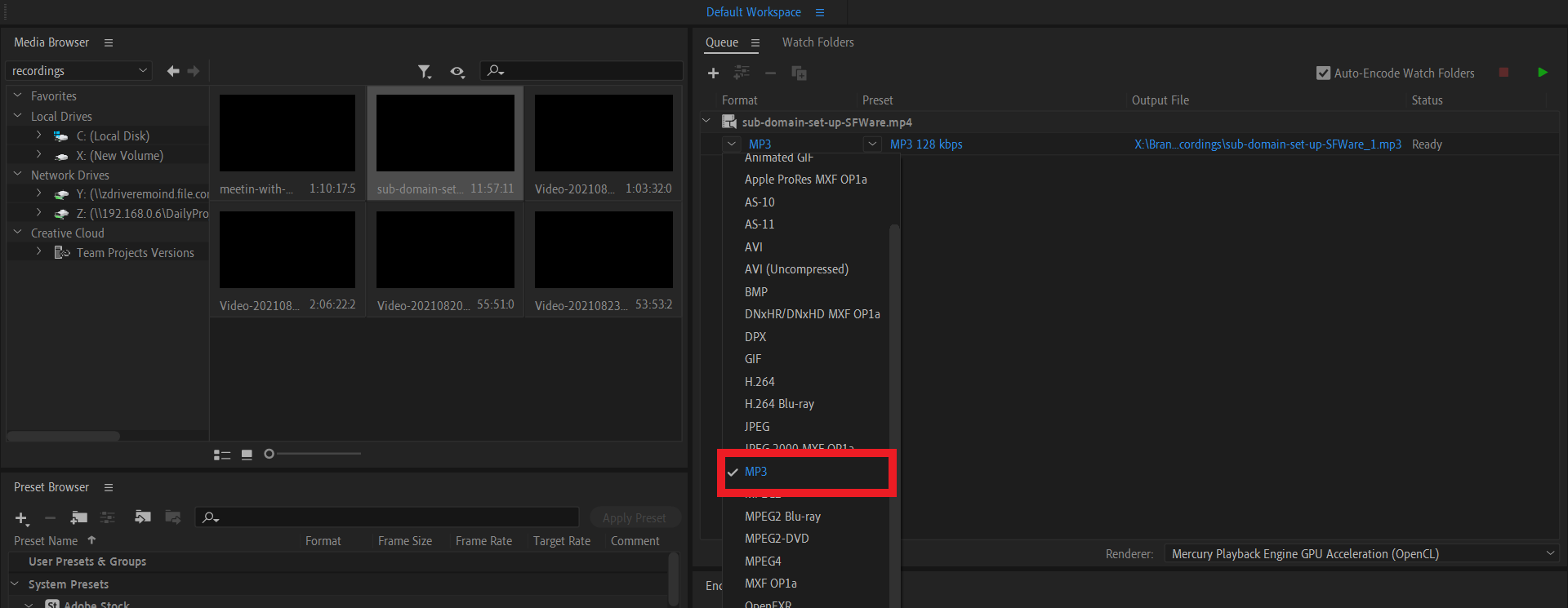
ملاحظة: إذا كنت تريد استخدام التسجيل الصوتي كبودكاست أو تحميله عبر الإنترنت للبث ، فاختر على الأقل 128 كيلو بت في الثانية أو أعلى.
اختر الوجهة حيث تريد حفظ الملف المحول على جهاز الكمبيوتر الخاص بك.
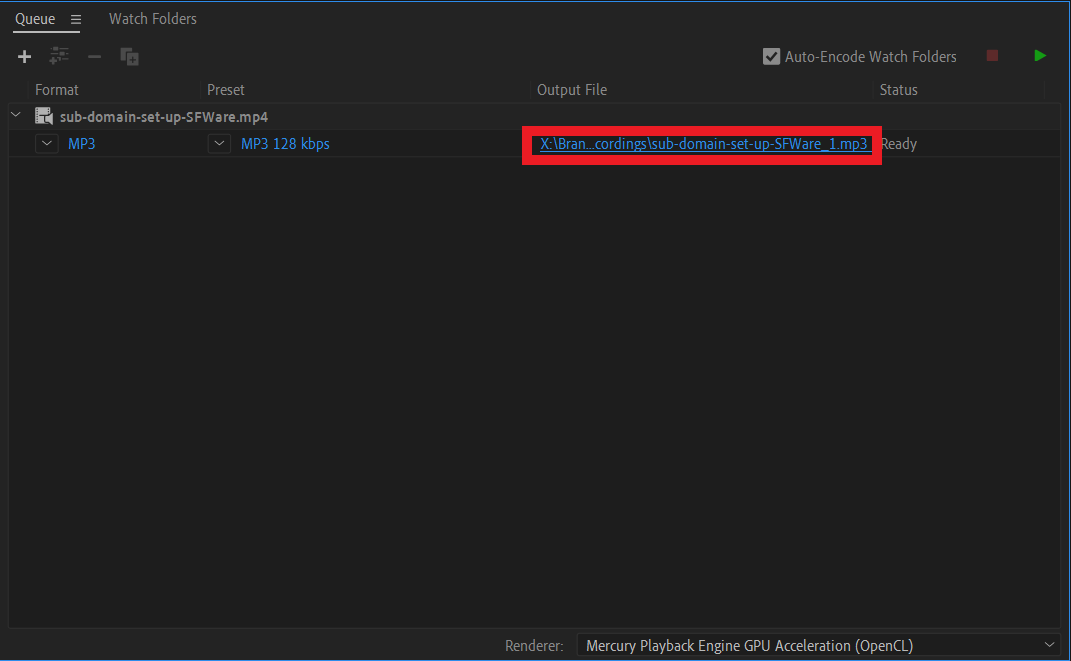
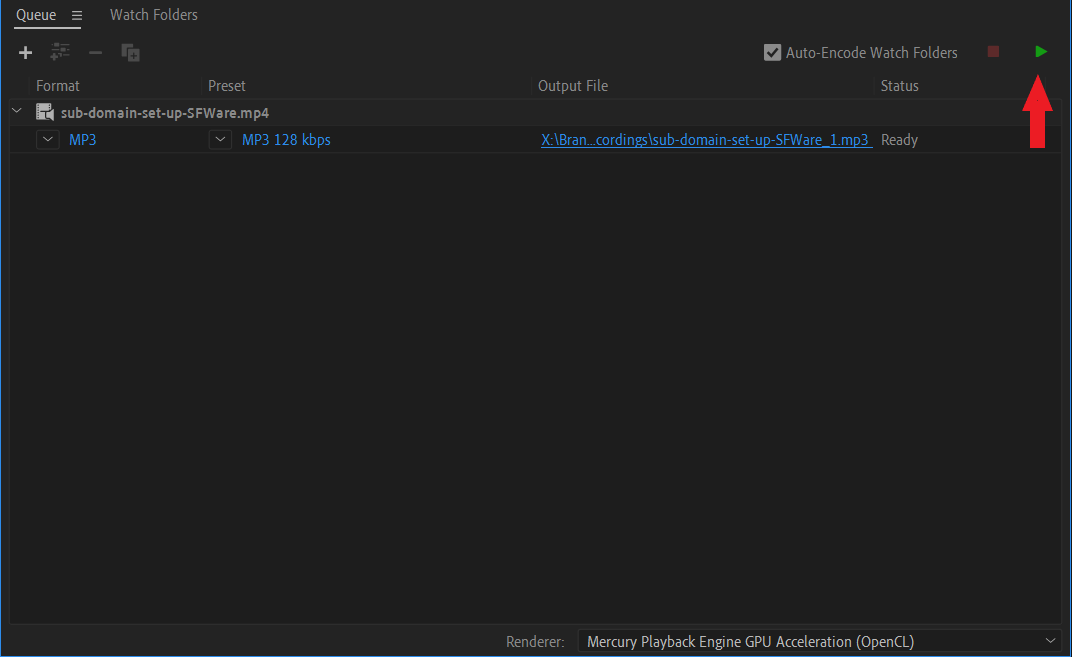
خطوات تحويل الفيديو إلى صوت باستخدام مشغل وسائط VLC؟
إذا كنت ترغب فقط في تحويل الفيديو إلى mp3 للاستخدام الشخصي ، فيمكنك استخدام مشغل وسائط VLC لتحويله. إنه أسرع وأسهل باستخدام هذه الطريقة. ومع ذلك ، يمكن أن يكون هناك بعض التنازلات في جودة ملف الإخراج. عملية التحويل بسيطة للغاية ويمكن إجراؤها باتباع الخطوات التالية:
افتح مشغل وسائط VLC وانقر فوق الوسائط على اليسار
اختر تحويل / حفظ وسترى نافذة وسائط مفتوحة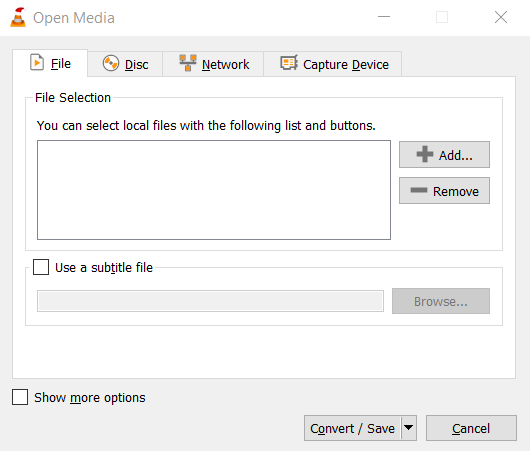
أضف الملف الذي ترغب في تحويله وانقر على السهم لأسفل لاختيار خيار التحويل.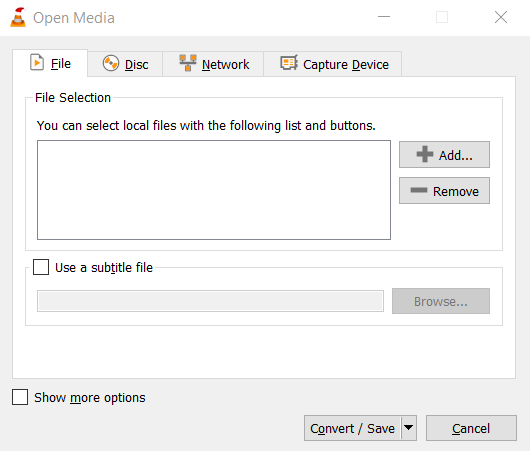
الآن في الإعدادات ، اختر Profile as Audio - MP3 والوجهة التي ترغب في حفظ ملف mp3 المحول فيها وانقر فوق ابدأ .